|
My words! 
♥ >> convocation countdown
date : NOW
at:00:00am
♥ >> Bachelor of Engineering (Hons) Chemical
date : 06/09/2014
at:08:30am
♥ >> officially finish my diploma
date : 09/05/2014
at: 09:00am
♥ >> prince proposed
date: 20/10/2012
at: 12:00am
Followers  Blog Archive  tengah skodeng Contact Me  Tabung Masa Hadapan  |
Tutorial tukar anak mata Tuesday, 13 November 2012 | 0 Diamond[s] 
Sekarang ieqa nak
buat tutorial tukar anak mata (anak mata ada contact lens) adobe photoshop.
Walaupun tak
seberapa, tapi ieqa just nak kongsi ilmu jer. Jom ieqa tunjukkan.
1. Open
Adobe Photoshop > open gambar yang korang nak tukar anak mata tu.
Pastikan sebelum itu, korang cari dulu anak mata kat google search k.
Pilih yang mana korang minat dan nak guna.
2.Then, korang klik macam yang kat bawah ni.
Mula2 korang klik kat anak panah warna kuning tue. Then, klik lak kat anak panah hijau tue.
3. Pergi kat gambar anak mata korang.
Korang right klik untuk adjust size brush korang tue. Ambik yang sama besar dengan saiz anak mata tue.
5.
Dah selesai? Korang klik balik kat anak panah hijau.
Lepas tue, baru korang klik ( Select> inverse) .
6.
Dah klik inverse, korang klik CTRL + X untuk cut
dan klik CTRL + V untuk paste.
7. Klik Tool yang segi empat tue. Then, right klik
and klik Free Transform k. So, korang boleh la adjust size anak mata korang
tue.
10.
Lastly, korang padam la kat sekeliling anak mata
tue untuk hilangkan perbezaan ketara kat gambar korang.
|













Post a Comment
Asslamualaikum~
thanks for the comments. no harsh word ok. :)